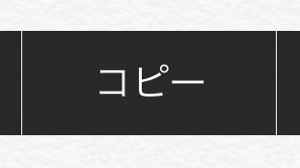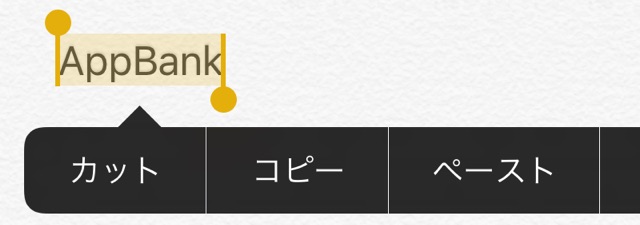
『iOS 10』では、iPhone・iPadの間でコピーしたテキスト・写真などを共有できるユニバーサルクリップボードという機能があります。
たとえばiPadでコピーした写真を、iPhoneでメモに貼り付けられます。
ユニバーサルクリップボードを使うための準備
1. iOS 10以上にアップデートする
いまお使いのiOSのバージョンを設定アプリの【一般】→【ソフトウェアアップデート】で確認しましょう。
2. 同じApple IDでiCloudにサインインする
iPhone・iPad間でコピーした内容をやりとりするには、同じApple IDでiCloudにサインインしている必要があります。設定アプリの【iCloud】で確認しましょう。
3. Wi-FiとBluetoothをオンにする
設定アプリかコントロールセンターでWi-FiとBluetoothをオンにします。
4. Handoff機能をオンにする
ユニバーサルクリップボードはHandoff機能の一部です。設定アプリの【一般】→【Handoff】を開き、オンにしましょう。

Handoffには、ほかにも便利な使い方があります。
→ iPhoneからMacに作業を引き継げる『Handoff』。連携の速さがヤバい!
→ 『Chrome』に表示中のウェブページをMacで開き直せる機能が登場!
5. iPhone・iPadを近くで使う
コピーするデバイスとペーストするデバイスが近くにないと、ユニバーサルクリップボードは使えません。
ユニバーサルクリップボードの使い方
たとえばiPadでテキストや写真をコピーします。

少し間を置いて、別のデバイス(例:iPhone)でペーストしてみましょう。
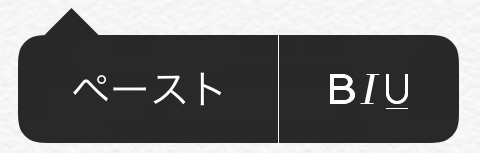
すると、iPadでコピーした内容をiPhoneでペーストできます。

この機能を使えば、メールを自分宛に送ったり、メモで共有したりする必要がなくなります。2台のiOSデバイスを使い分けている方はぜひお試しください。
参考
連係機能を使って Mac、iPhone、iPad、iPod touch、Apple Watch をつなぐ – Apple サポート
| ・販売元: APPBANK INC. ・掲載時のDL価格: 無料 ・カテゴリ: 仕事効率化 ・容量: 26.4 MB ・バージョン: 1.1.3 |